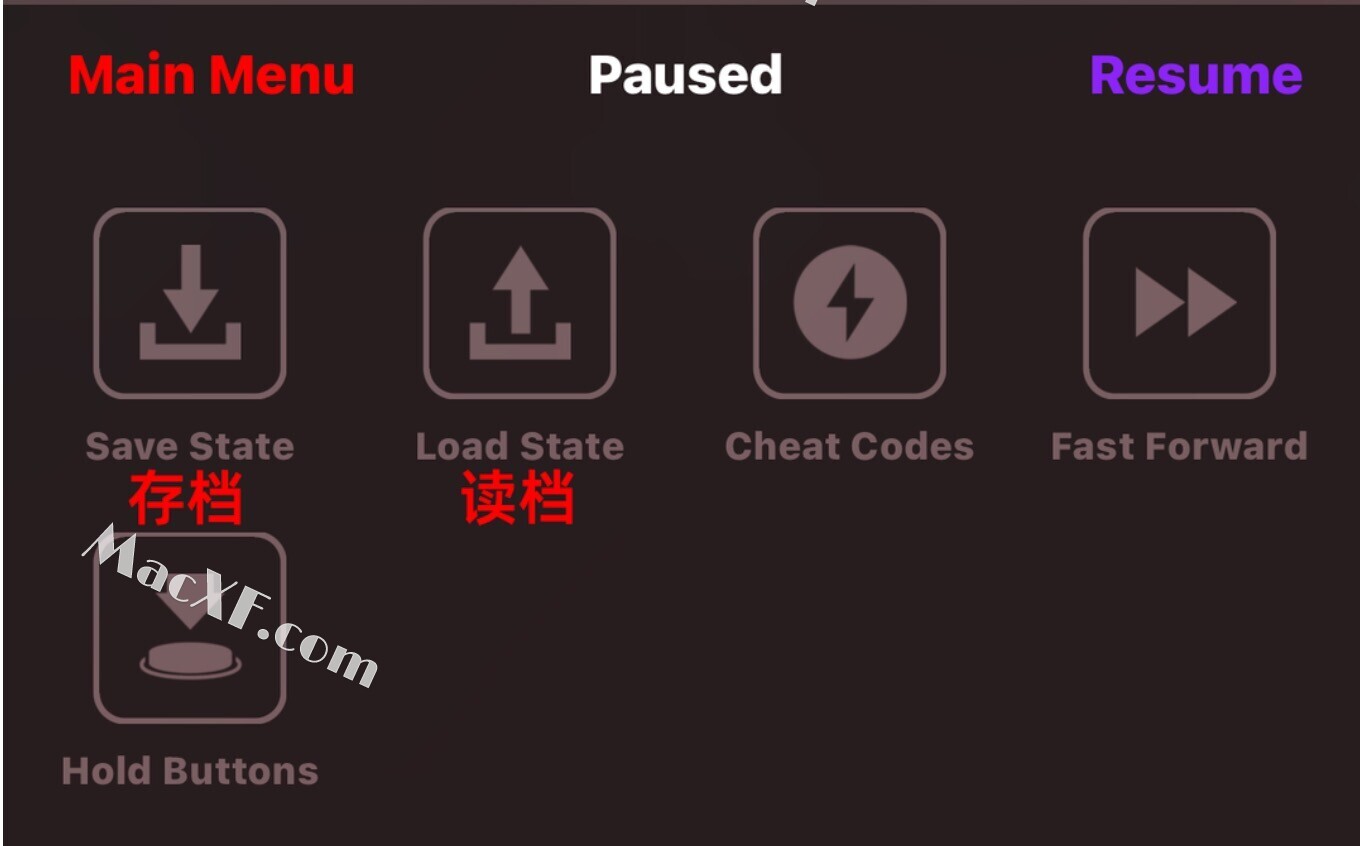苹果在2024年调整策略允许游戏模拟器上架App Store后,能够让iPhone和iPad设备也能够直接玩模拟器游戏和复古游戏。如今真正原创首款iOS模拟器「Delta–Game Emulator」已经正式上架App Store苹果商店,能够让iPhone设备免越狱,也能轻松玩任天堂模拟器,包括GameBoy、GBA、GBC、SNES、DS、NES、N64等经典手持式游戏主机模拟器,想在iOS和iPadOS系统上玩模拟器游戏,透过本篇教学全面了解。

安装教程
1、准备资源
- 安装Delta模拟器
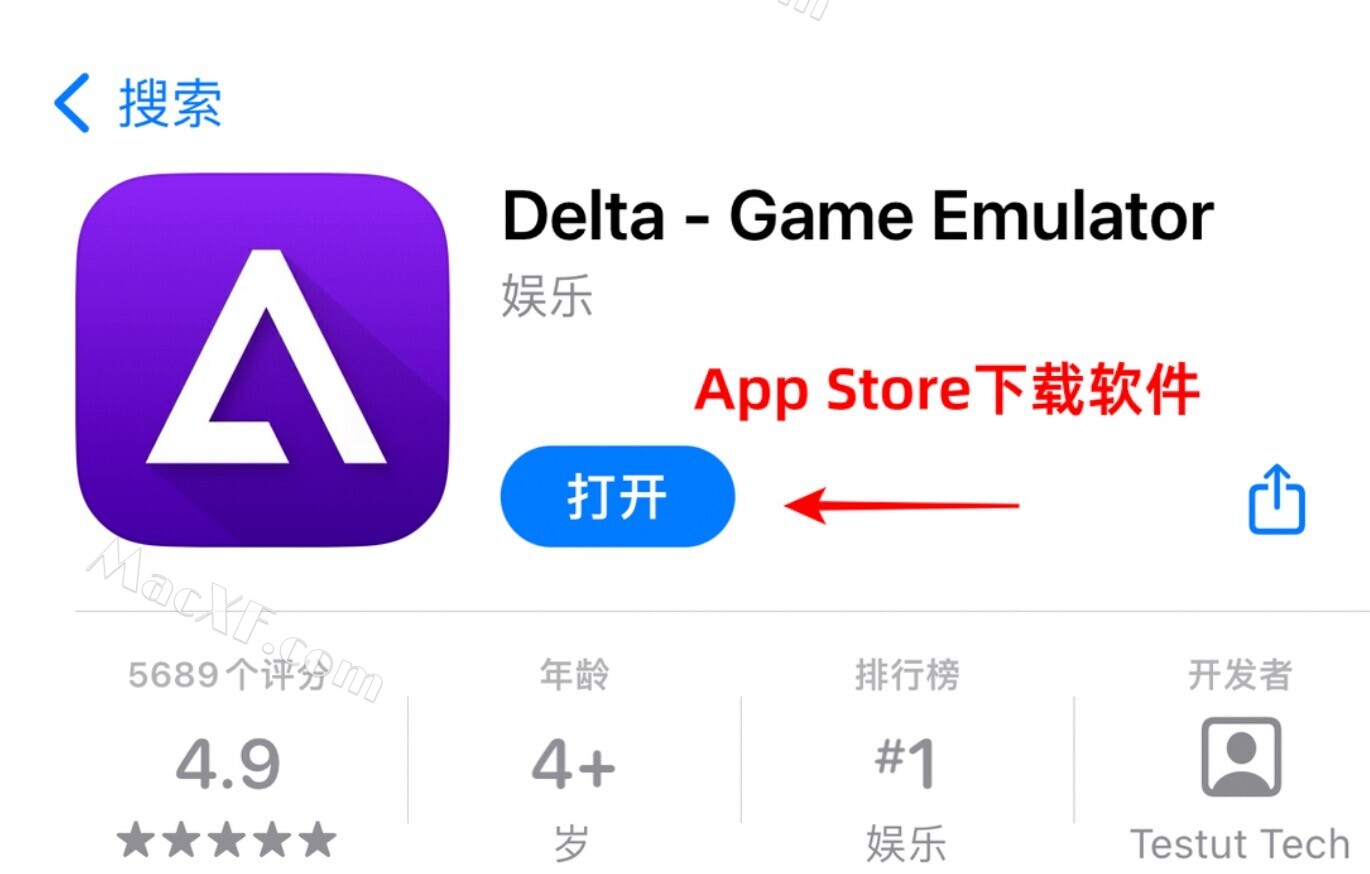
- 下载好游戏安装包放到文件
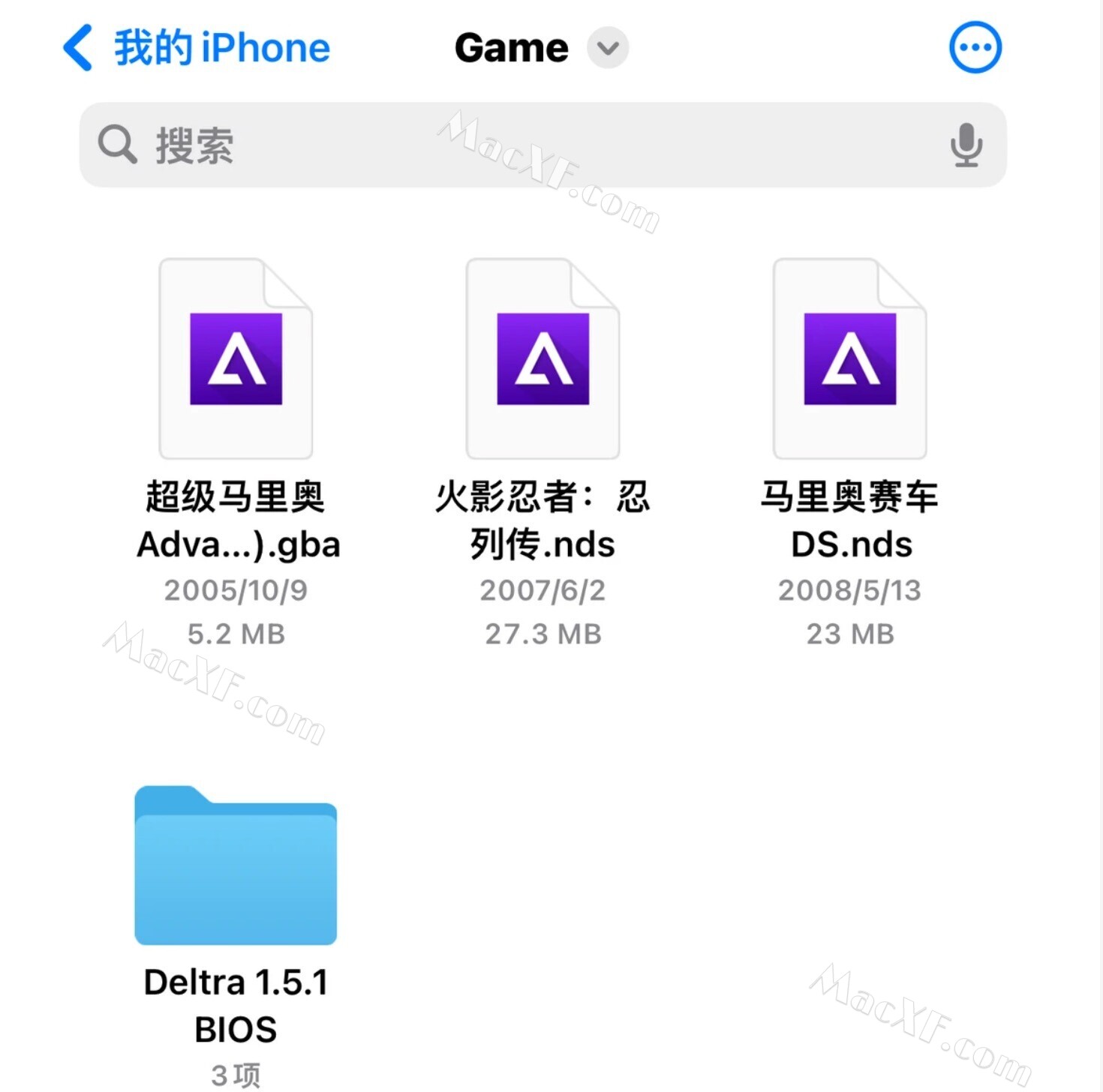
2、安装游戏
打开软件,点击右上角「+号」将下载好的游戏包导入即可安装成功
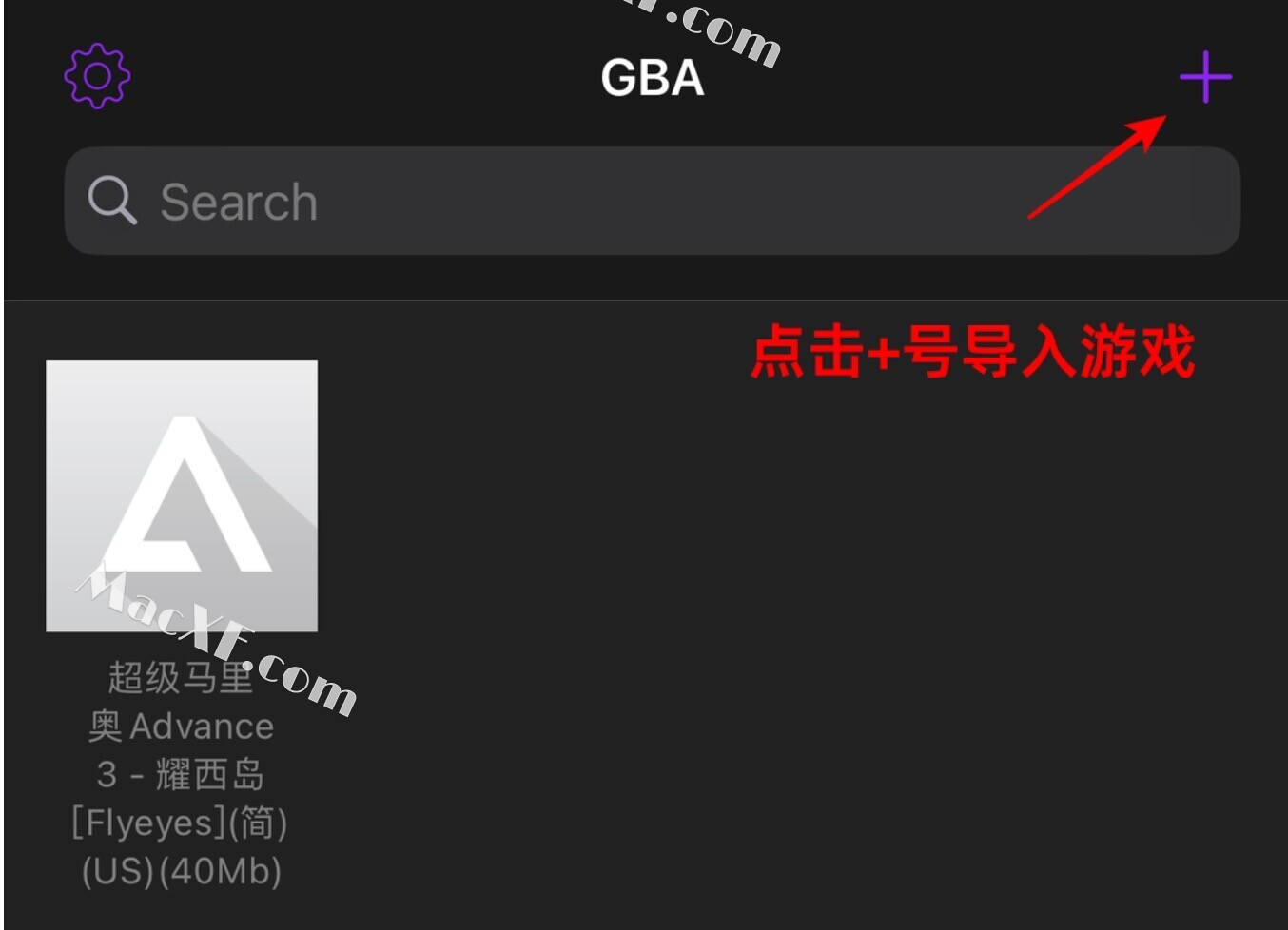
如果在网上找的是压缩包,自己电脑解压或者拿手机解压软件解压即可
3、运行游戏
- 直接点击就可以运行软件
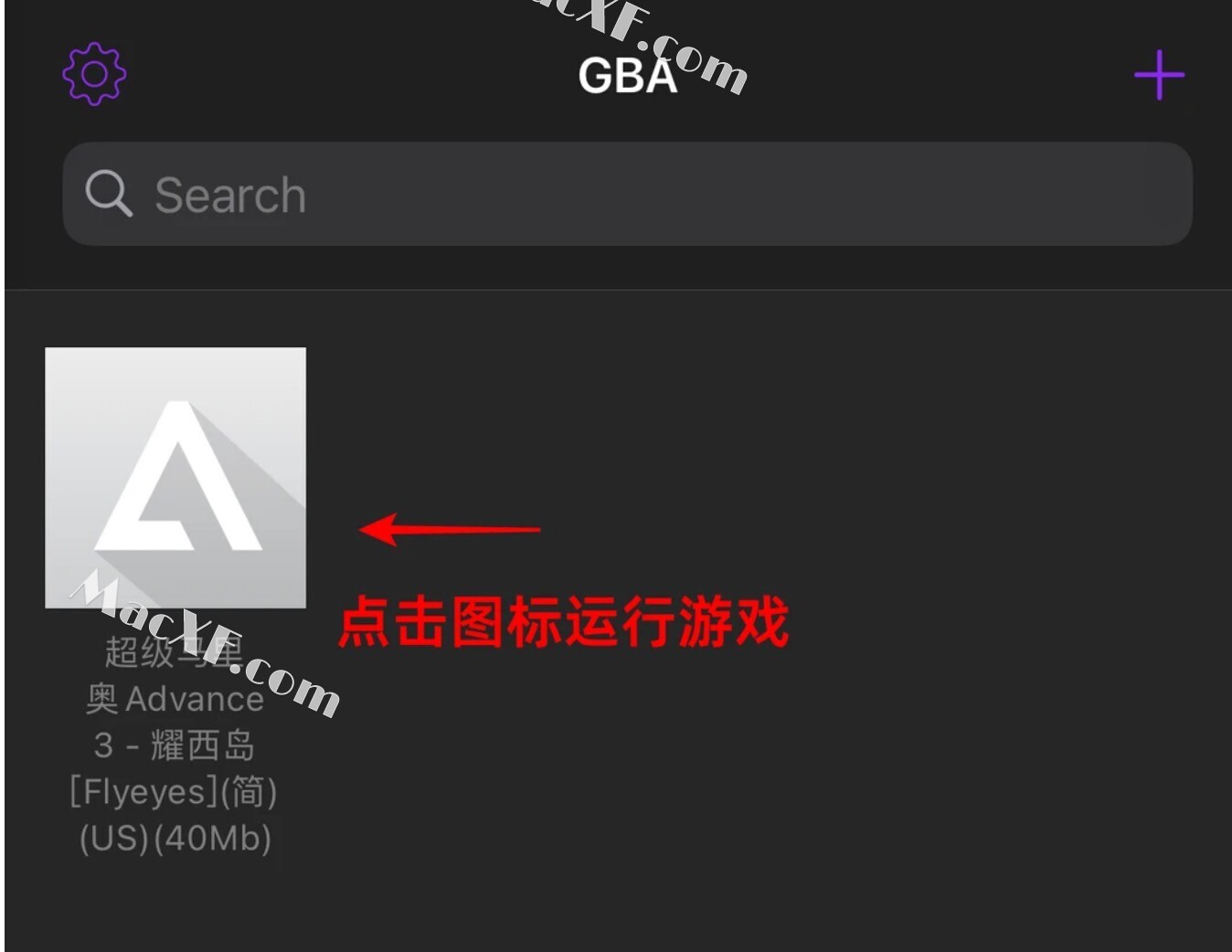
- 软件非常贴心地做了不同模拟器的分类,左右滑动切换但暂不支持文件夹分类
4、NDS游戏无法运行怎么办 NDS游戏缺少本地BIOS文件支持,需要先导入BIOS文件
-
打开软件,点击左上角的设置
-
找到「Nintendo DS」设置项
-
找到到「DS BIOS files」的设置项
-
把下载好的BIOS文件对应名字导进去
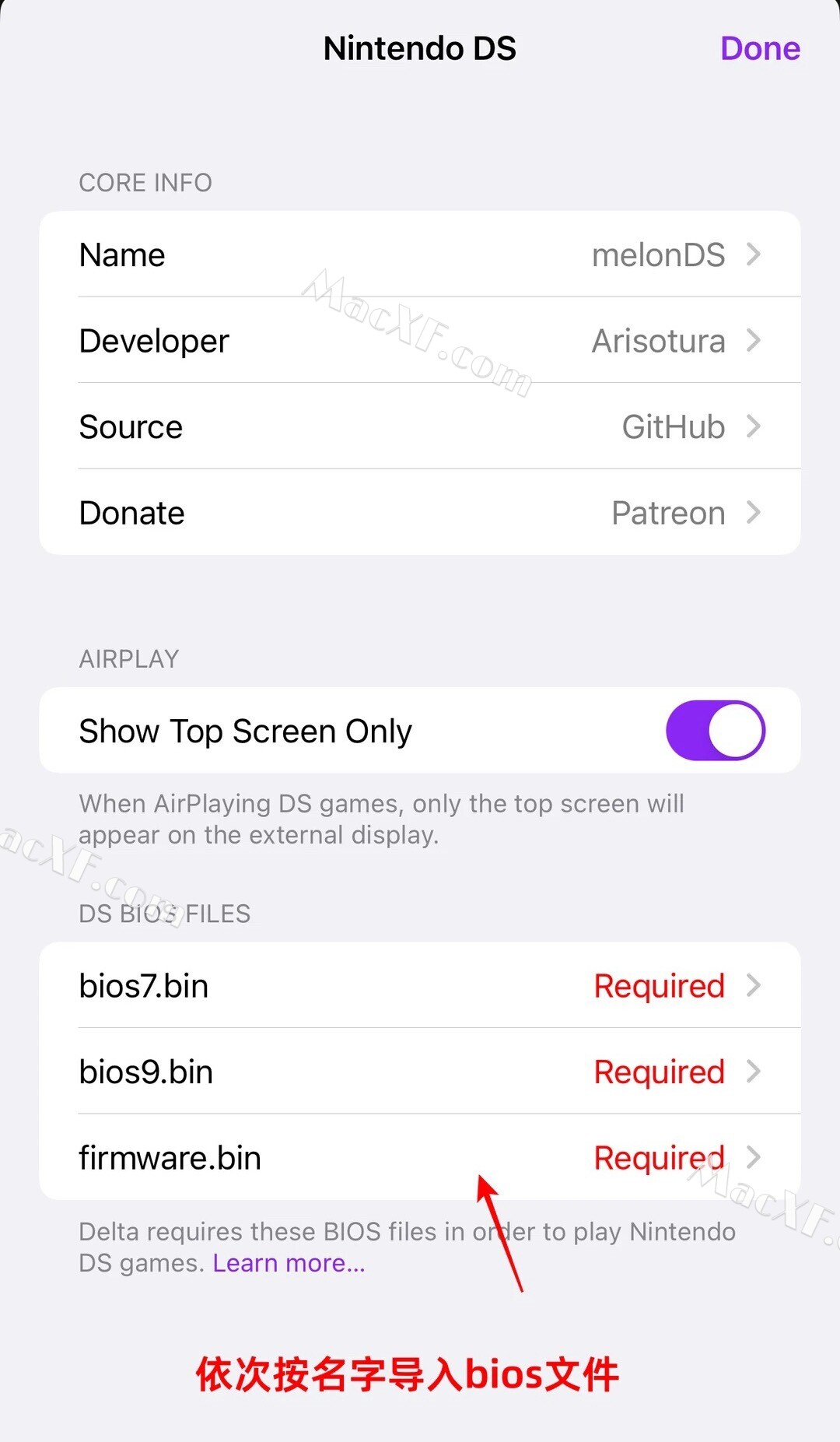
- 全部显示打勾即配置完成运行环境
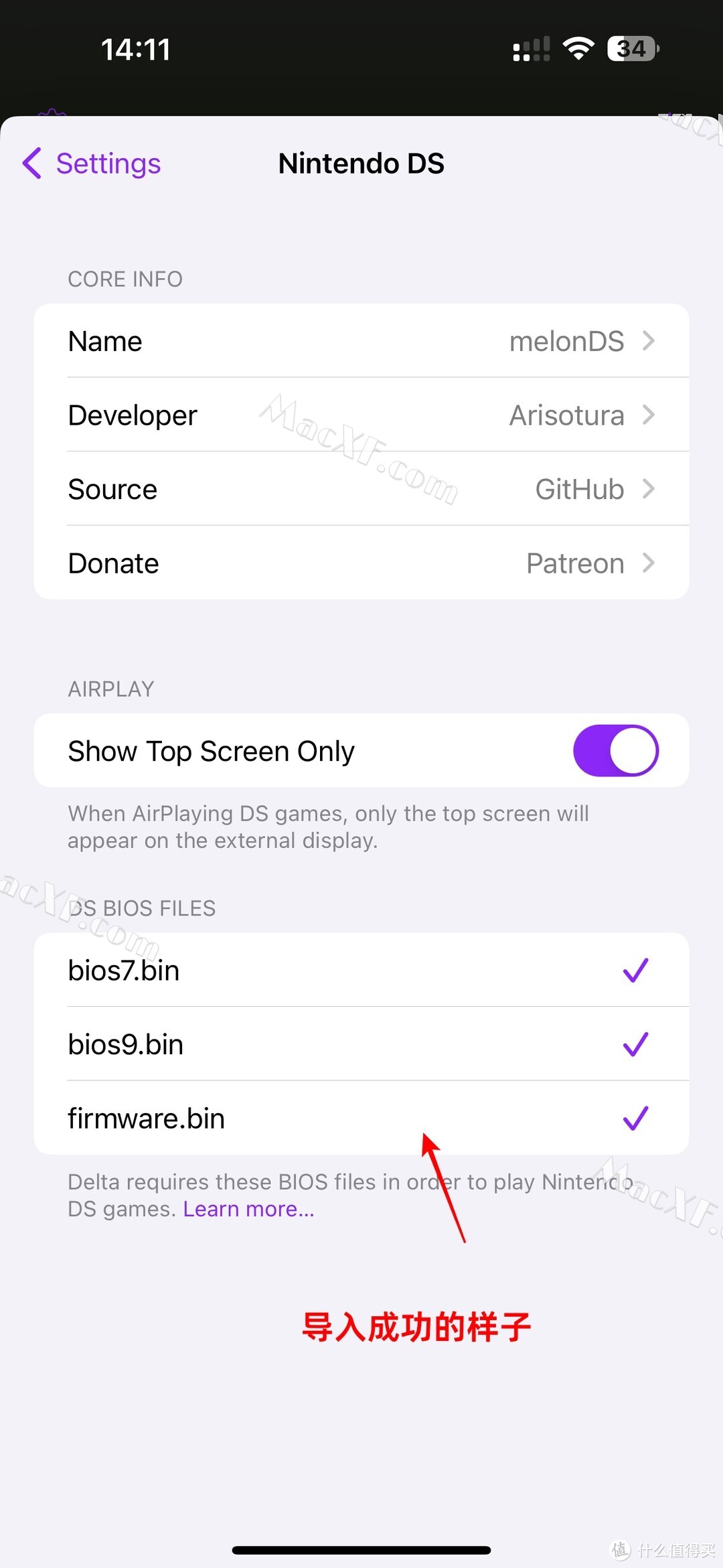
- 会显示「Home Screen」的图标,直接打开游戏即可运行
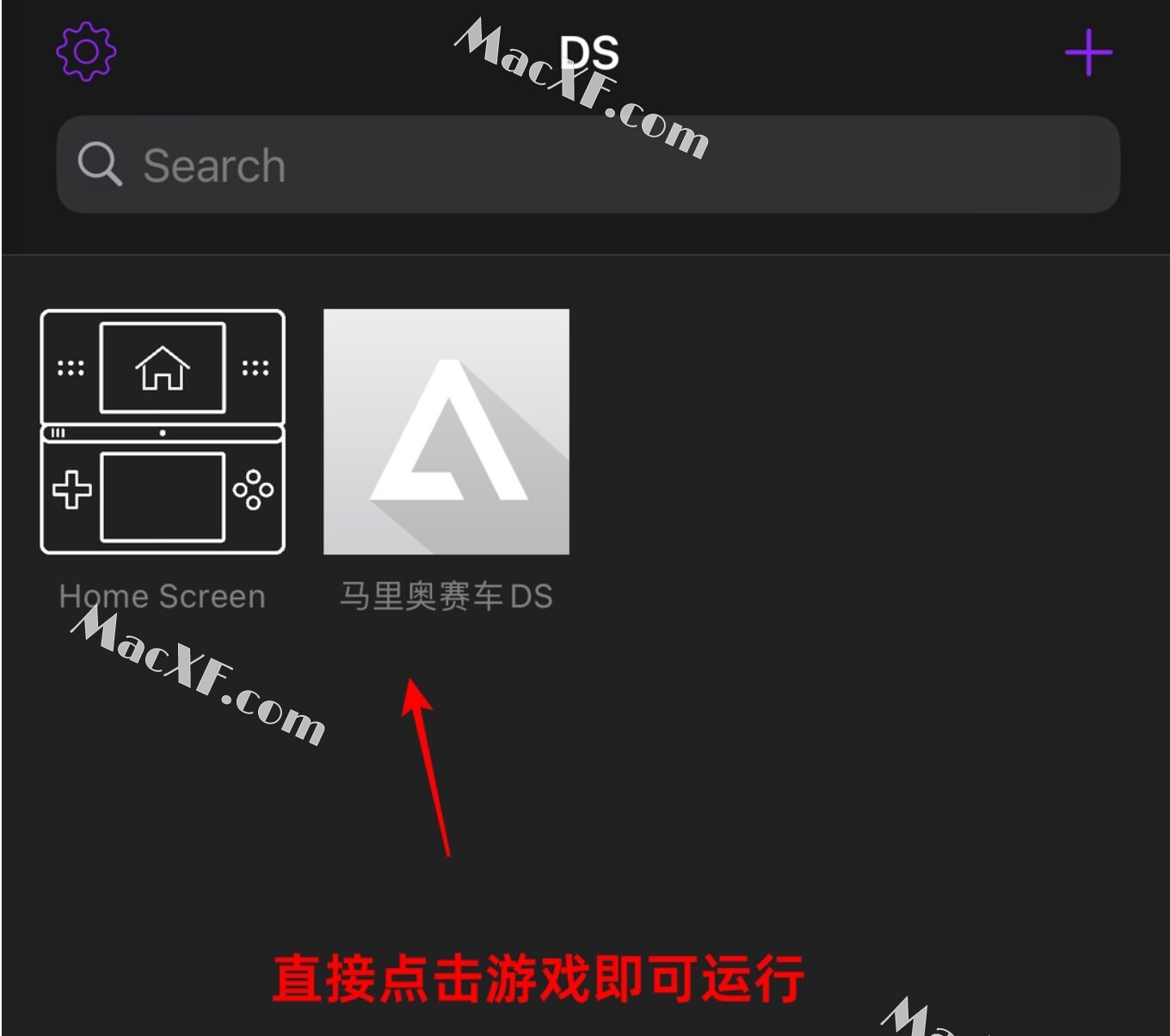
或者直接点击跳出的报错提醒,点击「Import Files」即可跳转到「Nintendo DS」设置项
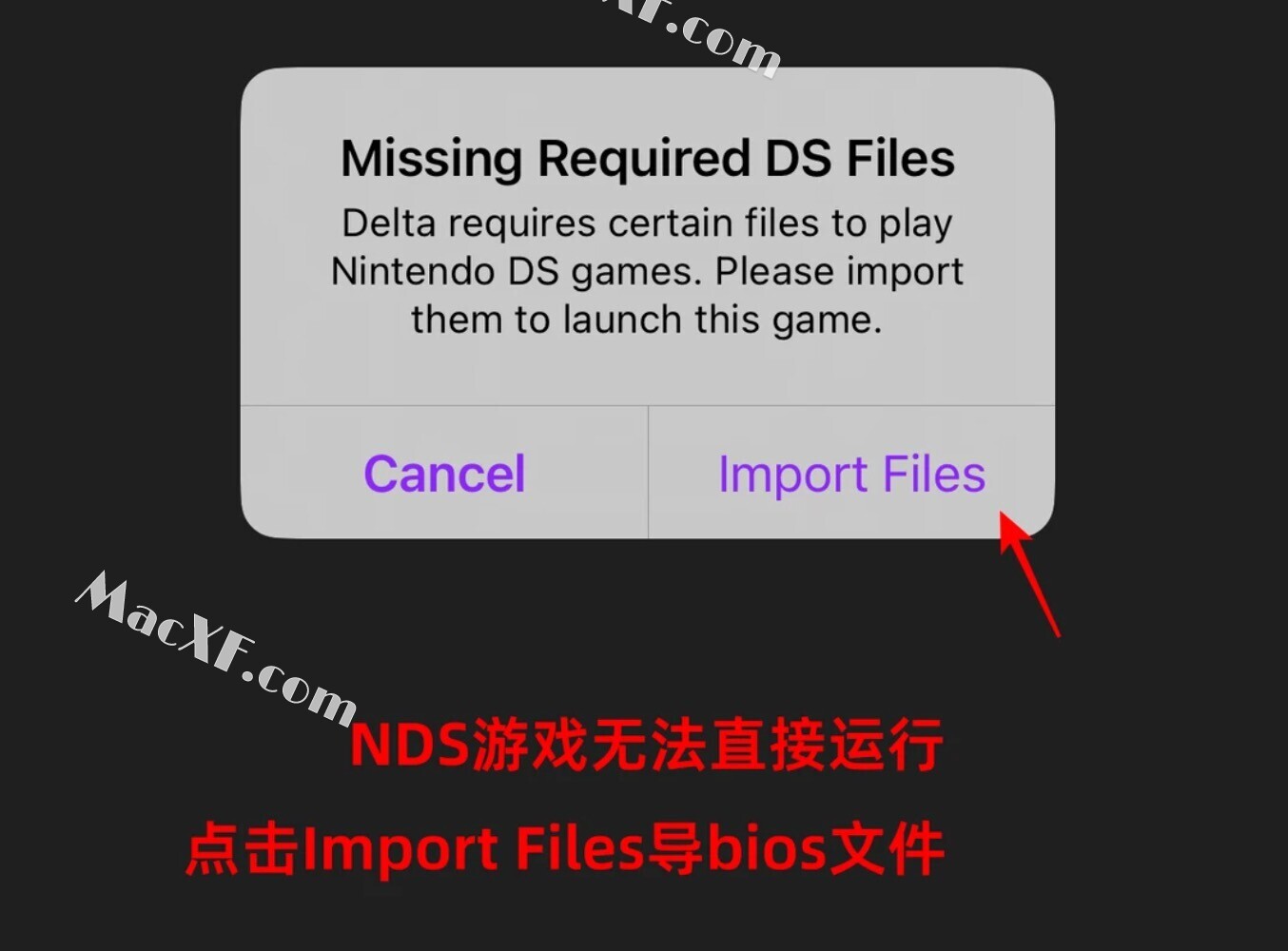
界面介绍
1、左上角为设置,右上角为导入 2、长按图标可以弹出操作,例如改名、更改图标、皮肤等等
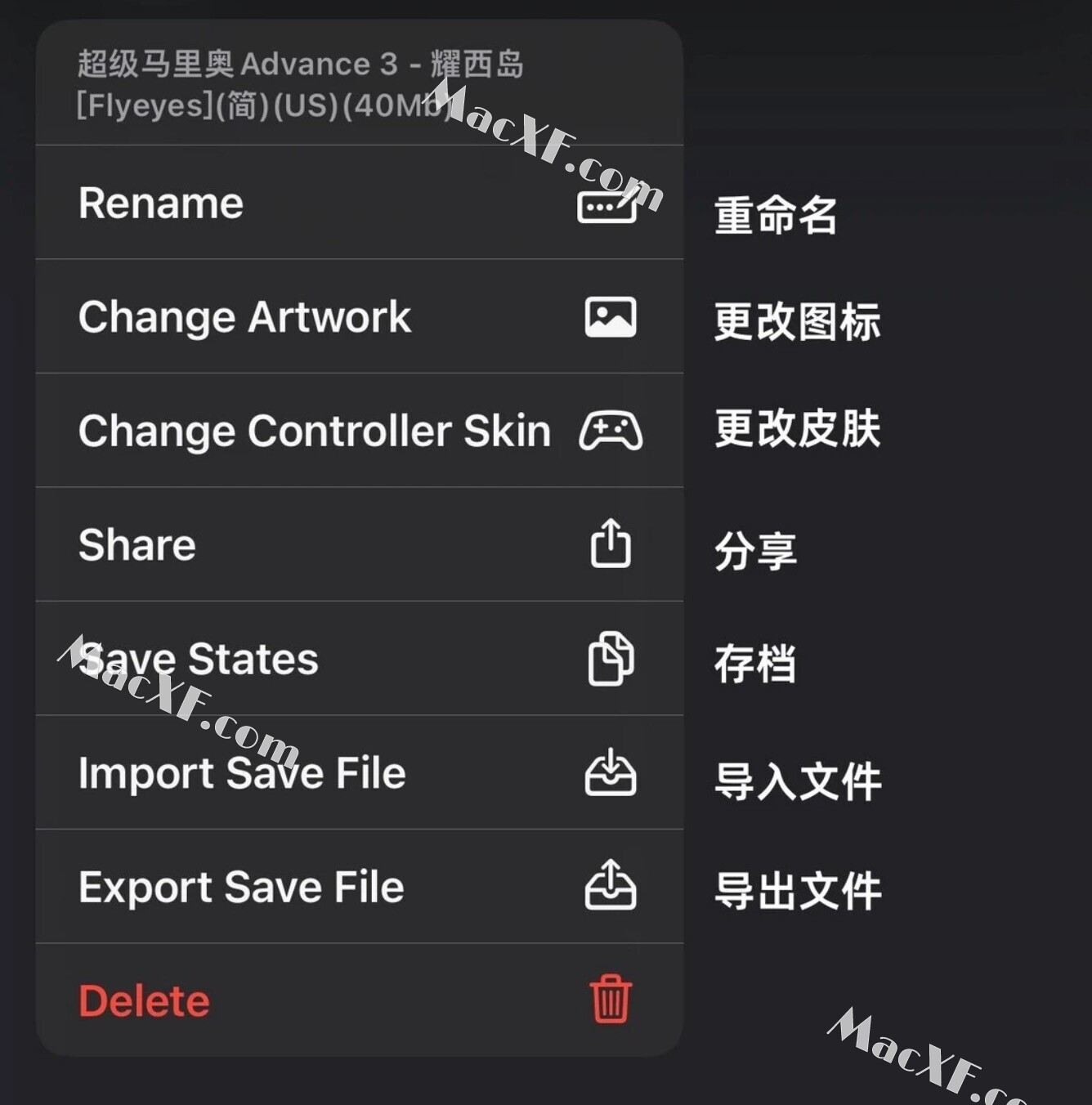
3、设置里面默认设置机翻
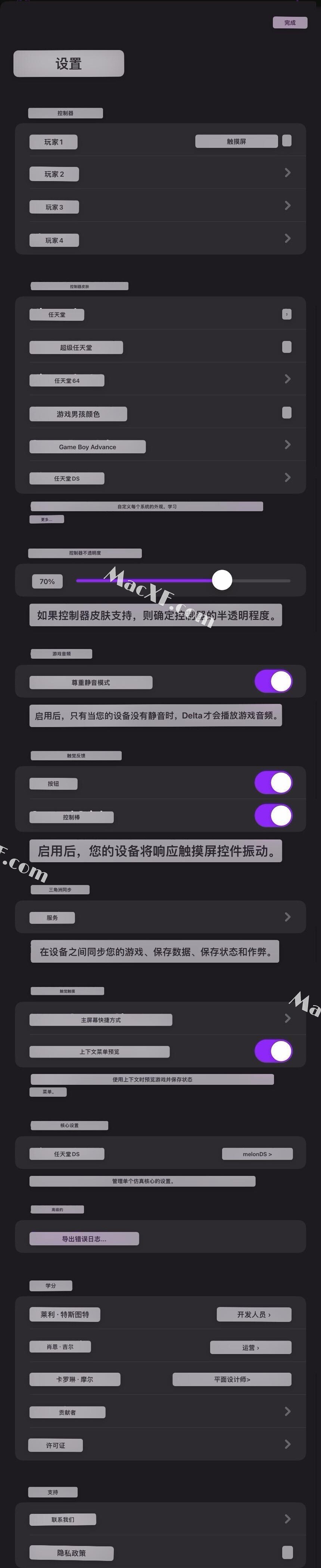
4、游戏菜单分别是保存存档、读取存档、秘籍、加速、长按按钮
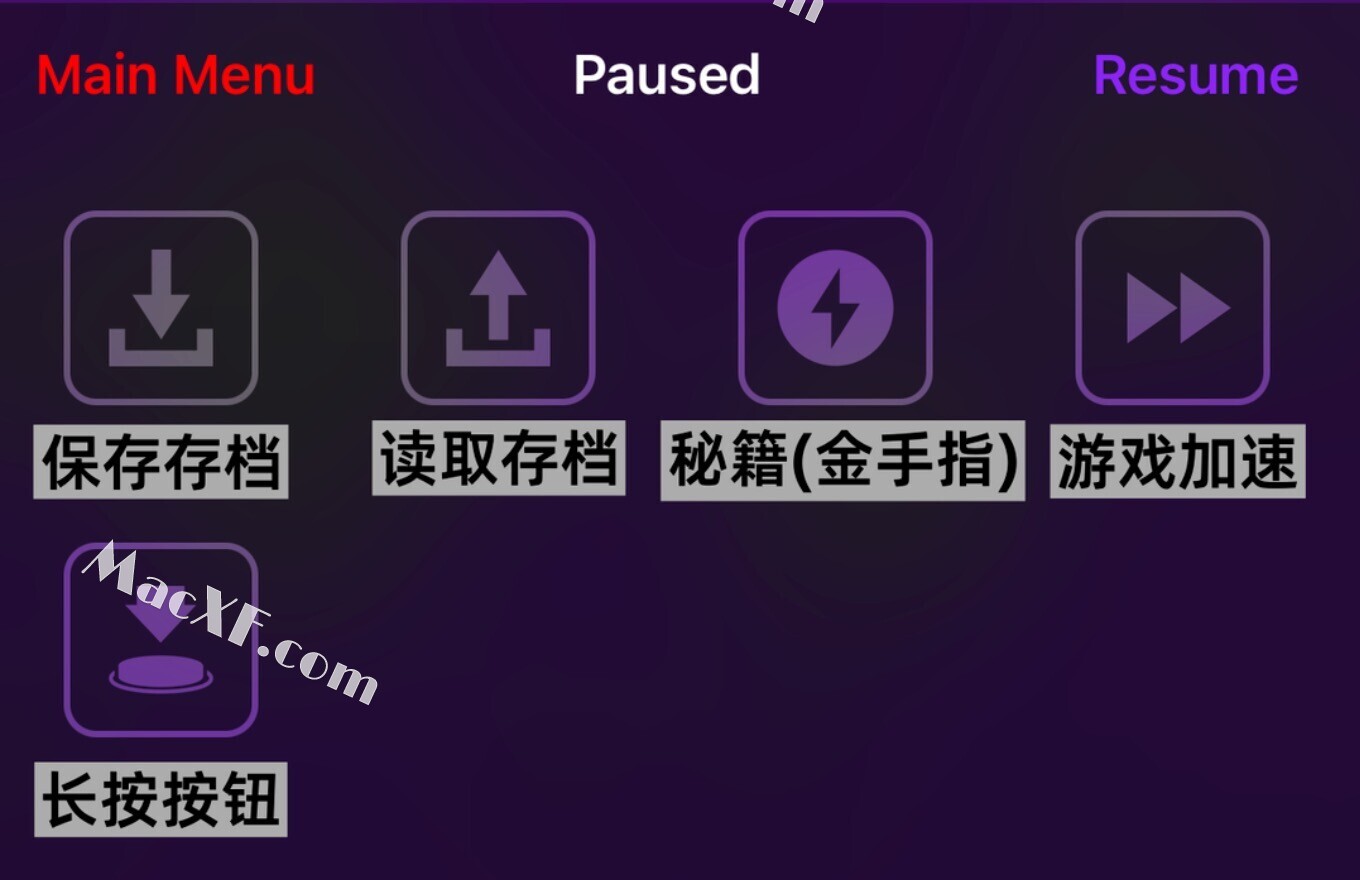
存档教程
1、主页长按游戏图标弹出的菜单可以查看和读取存档、也可以导入导出外部存档
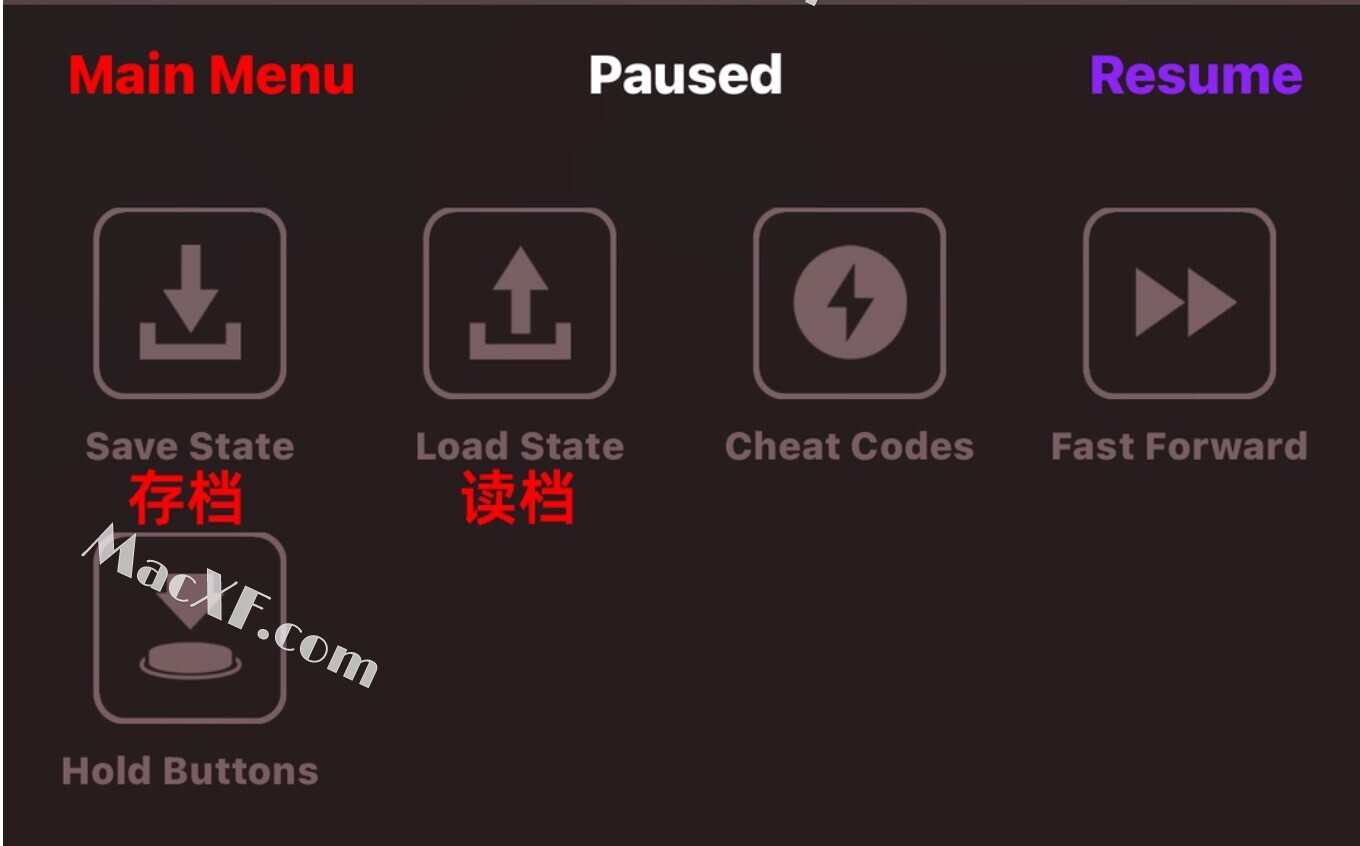
2、游戏中点击菜单按钮「Menu」,即可弹出菜单,可以选择保存当前存档和读取存档